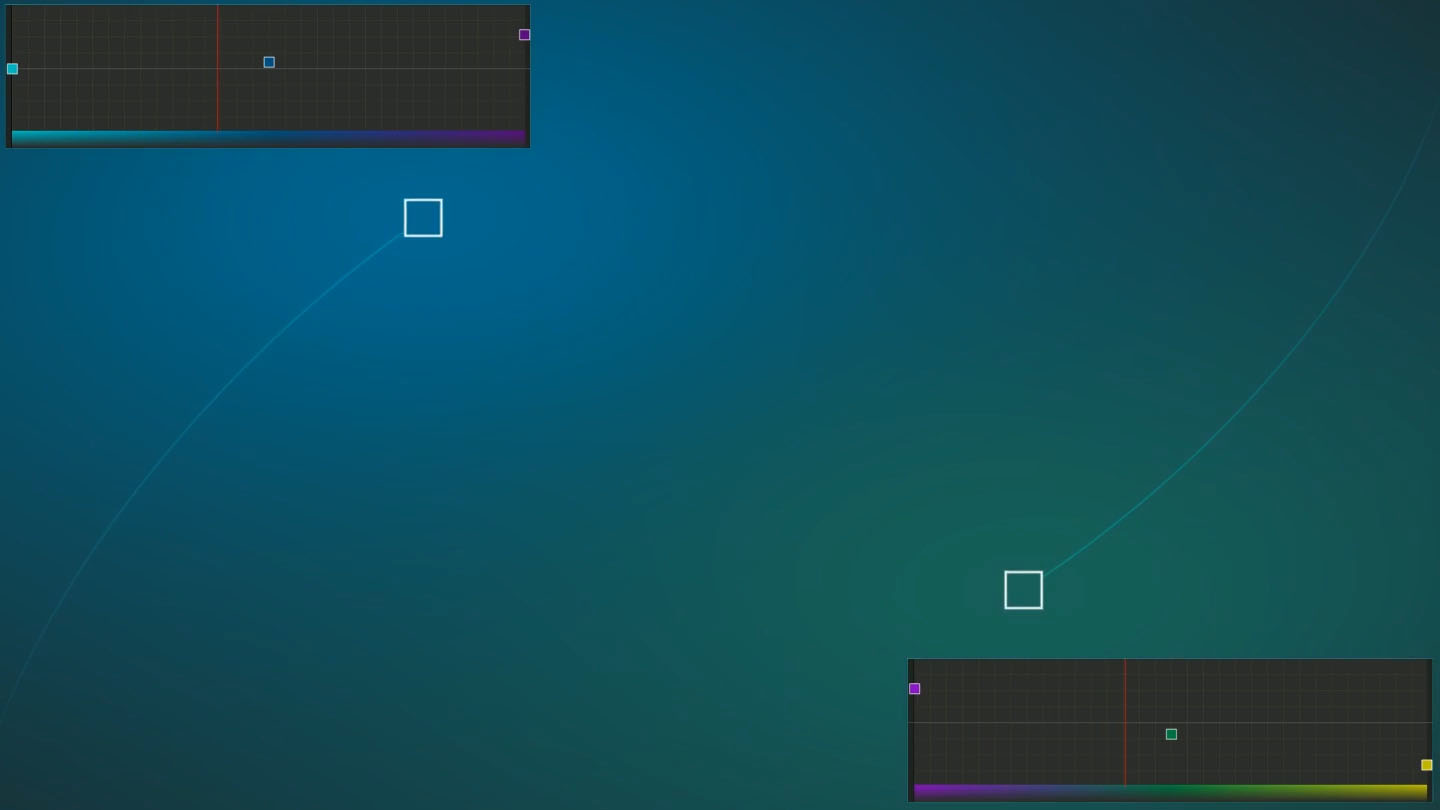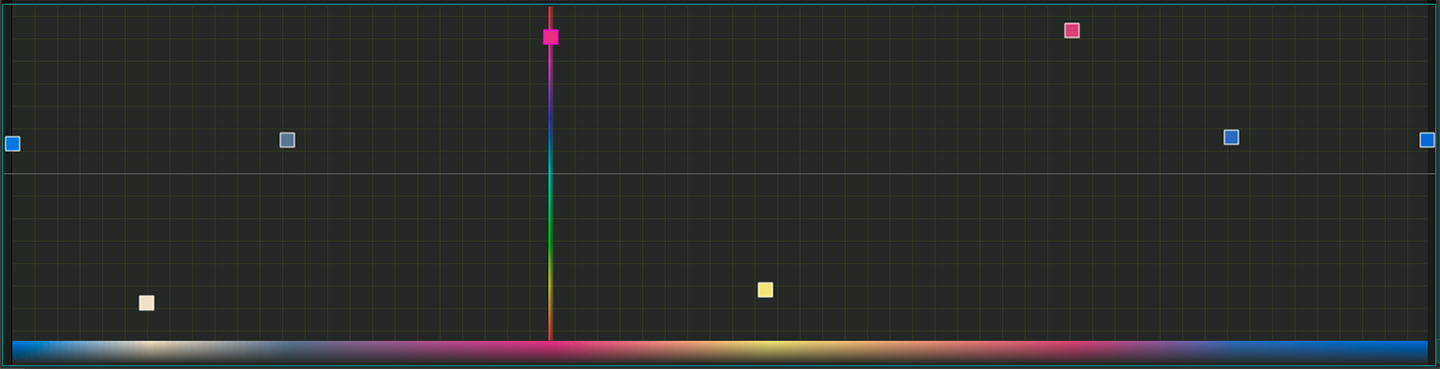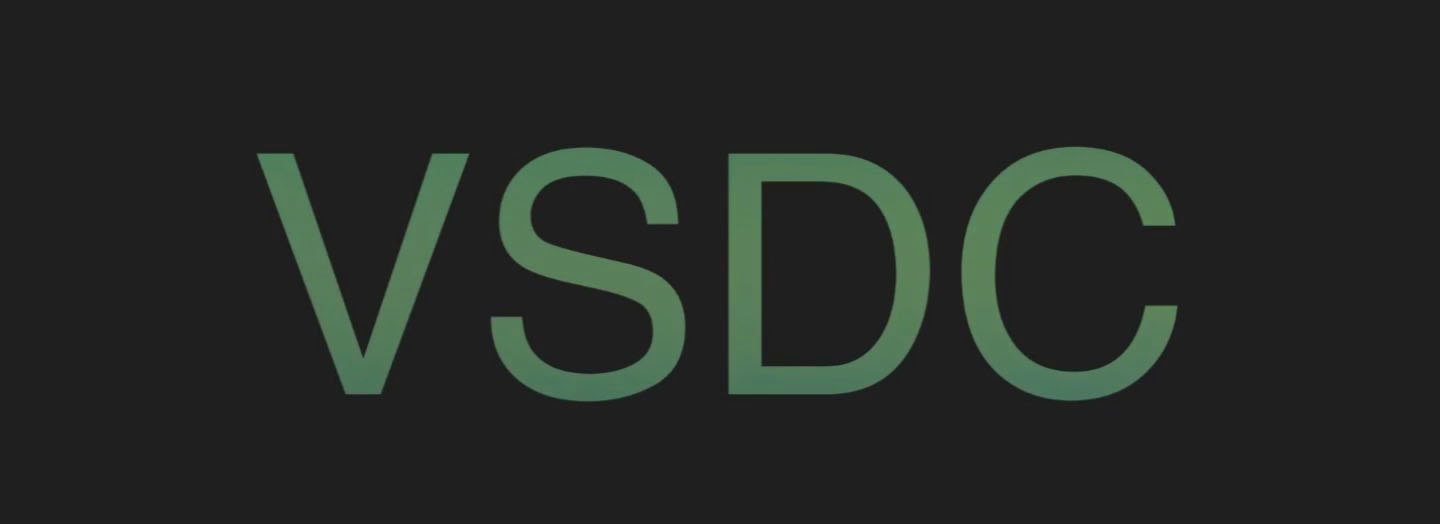Цветокоррекция
Настройка цветового баланса
Если вы никогда раньше не занимались редактированием — не переживайте! С VSDC вы без труда преобразите любое видео: от YouTube-влогов до TikTok-клипов и Instagram Reels. Не теряйте время: читайте дальше и узнайте, как легко сделать цветокоррекцию в видеоредакторе VSDC!
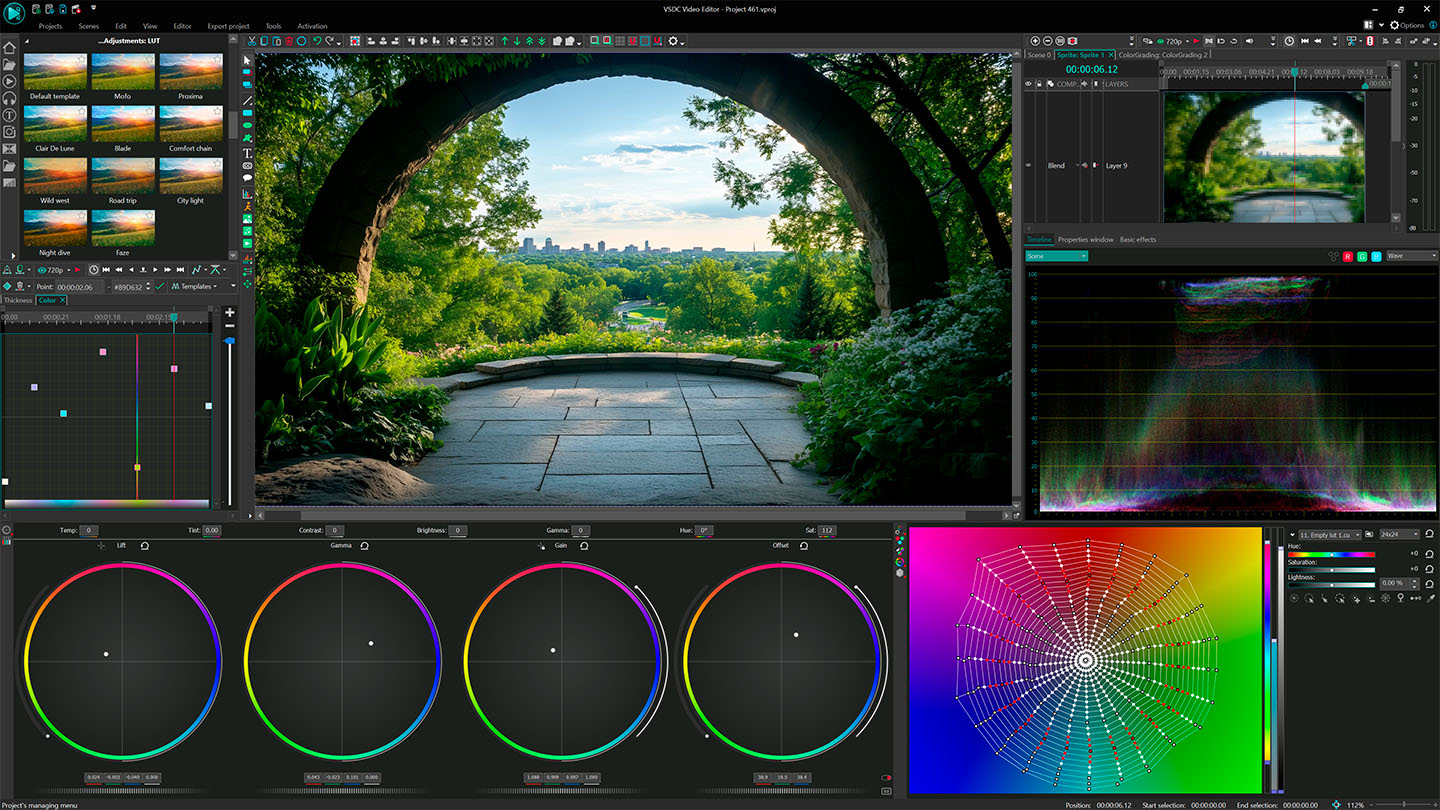
Баланс цвета в VSDC: избавляйтесь от лишних оттенков и настраивайте яркость
Цветокоррекция — первый шаг на пути создания любого профессионального видео. Даже в бесплатной версии VSDC вы легко избавитесь от ненужных оттенков, исправите экспозицию и добьетесь идеального цветового баланса. Яркий, насыщенный результат без таких сложных программ, как DaVinci Resolve!
1. Почему цвет так важен?
Иногда кажется, что видео получилось совсем не таким, как хотелось: неестественные оттенки, тёмные кадры и общее ощущение, что «что-то не так». Всё это из-за нарушенного цветового баланса. Но стоит его немного подправить, и всё преображается: цвет становится ярче, кадры выглядят свежо. А главное: для этого не нужны сложные инструменты. Всего пара кликов в VSDC, и ваш влог на YouTube, ролик для TikTok или Instagram заиграет по-новому!
2. Возможности основных инструментов цветокоррекции
Простой интерфейс видеоредактора VSDC и широкий выбор инструментов цветокоррекции позволяет делать многое, чтобы придать вашим роликам яркий цвет. Вы можете:
- убрать цветовые искажения на видео (синие тени, оранжевые блики от ламп и другие лишние оттенки);
- корректировать яркость и контраст, чтобы восстановить детали в светлых и тёмных зонах кадра;
- поддерживать равномерный цветовой тон для всего видео;
- регулировать тени, полутона и свет с помощью цветового круга и удобных слайдеров.
Все изменения сразу отображаются в видео: никаких лишних кликов и закрытия окон!
3. Советы для новичков
- Используйте RGB-гистограмму, чтобы быстро определить, где в кадре нарушен баланс цветов.
- Сначала откорректируйте цвет в одном фрагменте видео, а затем примените эти настройки ко всем остальным частям ролика.
- Создавайте нейтральную цветовую базу для дальнейшего применения доступных в VSDC LUT-фильтров для стилизации видео.
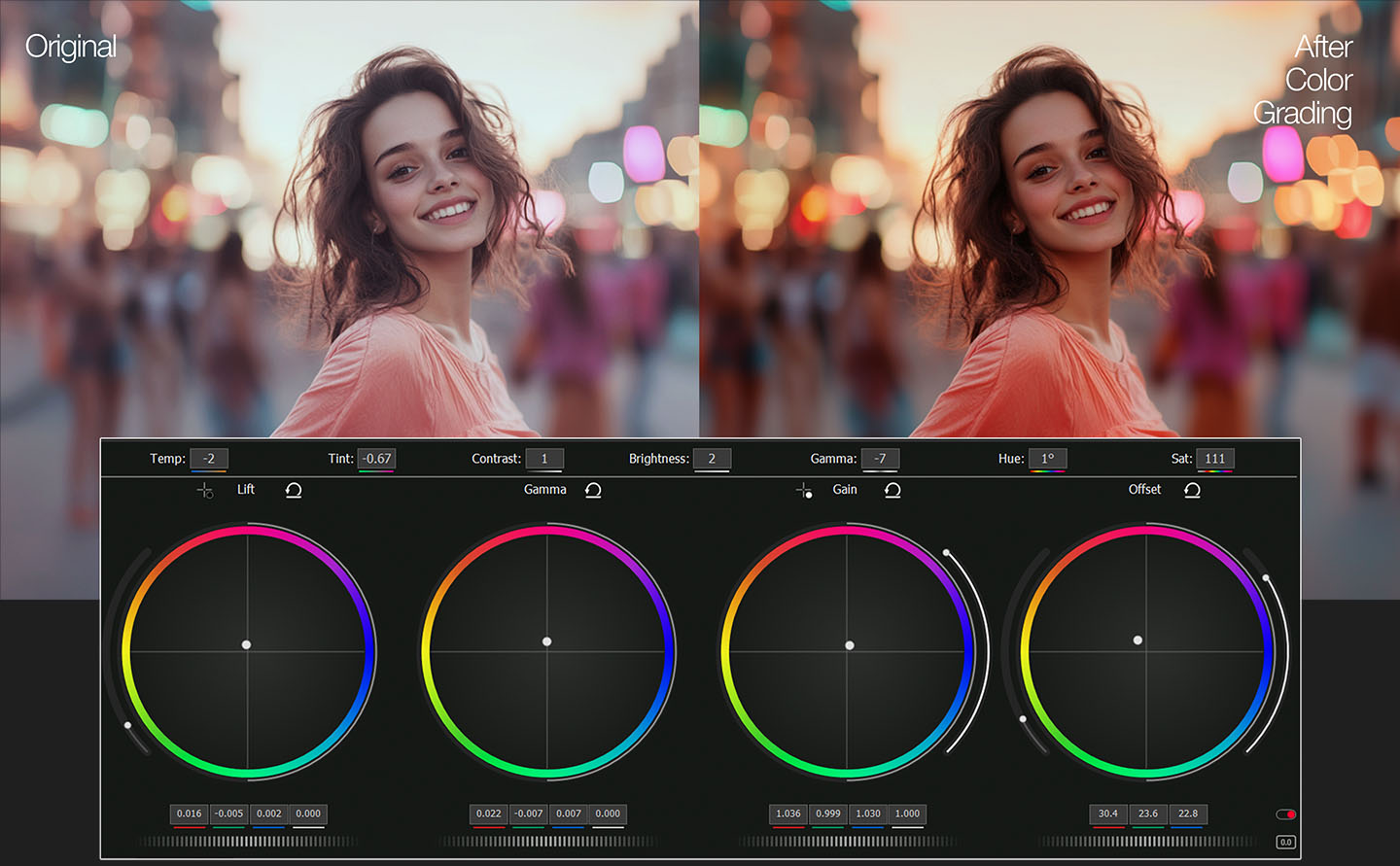
VSDC с поддержкой HDR10, HLG и Dolby Vision
Откройте новые горизонты с VSDC 2025! Поддержка HDR10, HLG, Dolby Vision и цветового пространства Rec. 2020 гарантирует сохранение яркости и насыщенности ваших видео. Кадры и фотографии, снятые, например, на iPhone 16 Pro (ProRes RAW), GoPro Hero 12 (10-битный HEVC) или DJI Pocket 3 (HLG), сохранят все оттенки и глубину цвета.
Аппаратное ускорение сделает обработку 10-битного цвета и HDR заметно быстрее: благодаря ускоренному экспорту через GPU в HEVC и AV1 даже 4K HDR-видео рендерятся за считанные минуты. VSDC поддерживает широкий цветовой охват и работает с любыми современными форматами (HDR10, HLG, Dolby Vision, Rec. 2020 и др.). Подготовить HDR-контент для YouTube, телевизоров HDR10+ или дисплеев Apple ProMotion теперь можно буквально в пару кликов!
Забудьте о полосах, артефактах и выцветших участках: VSDC позволяет легко корректировать любые изображения и видео, работать с HLG-клипами и экспериментировать с разными HDR-форматами.
HDR — это уже не роскошь, и VSDC предоставляет полный контроль над цветом, позволяя реализовать любую творческую идею.
VSDC 2025 поддерживает:
- HDR10 и HLG (iPhone, GoPro, Sony)
- ProRes RAW и HQ (iPhone 16 Pro/Max)
- 10-битный HEVC (GoPro Hero 13, DJI Pocket)
- AV1 HDR (следующее поколение стриминга)

Более точная настройка цвета с помощью кривых
Базовые инструменты цветокоррекции закладывают фундамент, но для по-настоящему впечатляющих результатов стоит попробовать нечто большее! Кривые цвета в VSDC предоставляют детальный контроль над каждым пикселем и всегда доступны в панели цветокоррекции. Они позволяют:
Регулировать каналы RGB и яркости
Управляйте уровнями красного, зелёного, синего и яркости с помощью гистограммы. Это помогает избежать переэкспонирования, исправить слишком тёмные участки и добиться идеального баланса оттенков в любом изображении или видео.
Работать с отдельными оттенками
Выделяйте и настраивайте отдельные цвета максимально точно: усиливайте, например, тона заката, не затрагивая цвет кожи, или приглушайте избыточную зелень на пейзажах.
Контролировать насыщенность
Выделяйте приглушённые участки или смягчайте слишком яркие цвета. Особенно это актуально при работе с HDR-видео и выравнивании интенсивных цветов.
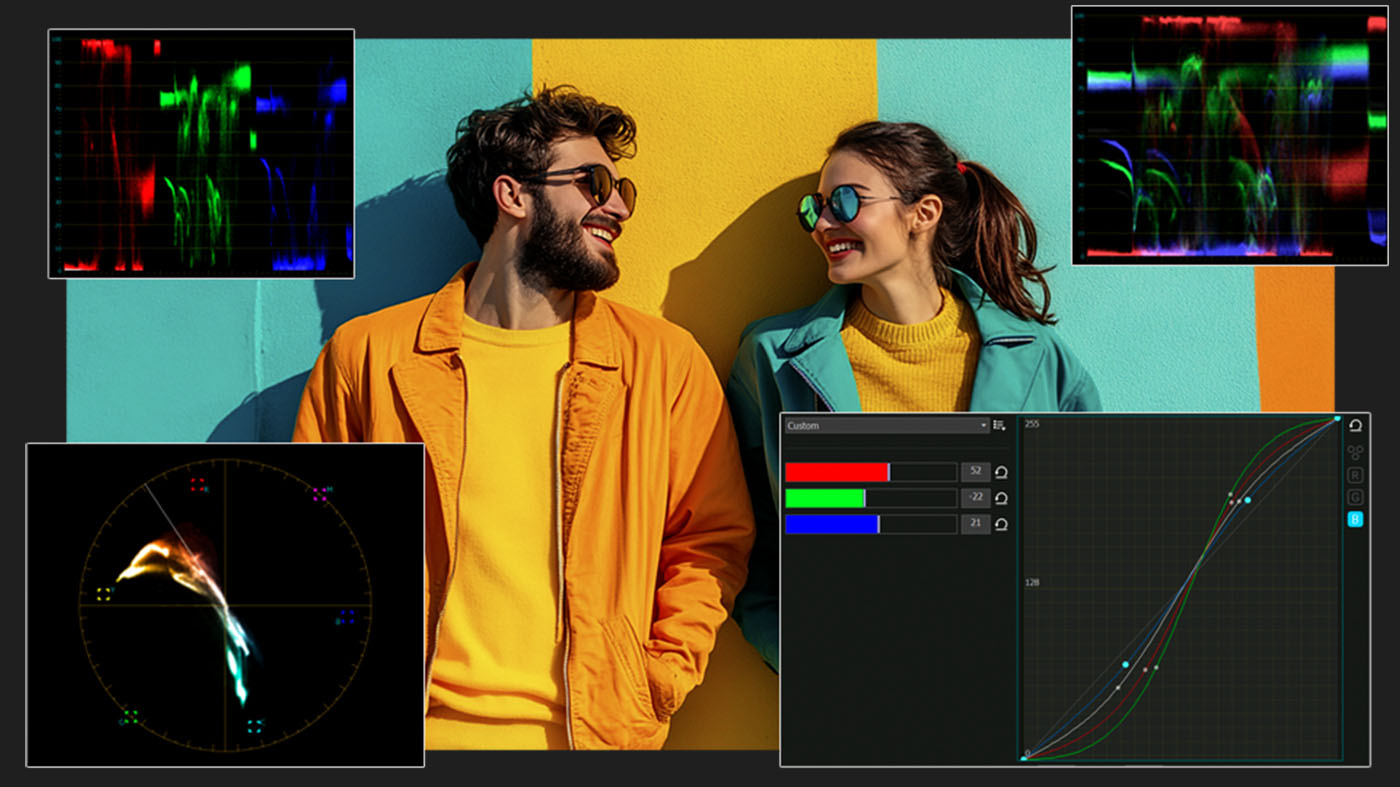
В отличие от большинства профессиональных видеоредакторов с перегруженным интерфейсом, VSDC делает работу с продвинутыми инструментами цветокоррекции максимально удобной:
- мгновенное отображение результата: все изменения видны сразу, даже при работе с 4K-видео;
- встроенная поддержка LUT: ускоряйте процесс цветокоррекции, применяя доступные пресеты;
- аппаратное ускорение: стабильная работа редактора даже на не самом мощном компьютере.
Именно поэтому многие выбирают VSDC: не нужно отвлекаться на сложные настройки и интерфейс, а сосредотачиваетесь на творчестве.
Вторичная цветокоррекция
Вторичная цветокоррекция (от англ. “secondary grading” или “secondary color correction”), позволяет изолировать и настраивать отдельные элементы изображения, не затрагивая весь кадр целиком. Такой подход часто используется, если нужно изменить цвет какого-то объекта (например, рубашки) при сохранении цвета фона или других деталей сцены. В VSDC и других современных видеоредакторах для этого применяется специальная цветовая палитра, которая позволяет выбрать фрагменты изображения по оттенку, насыщенности или яркости.
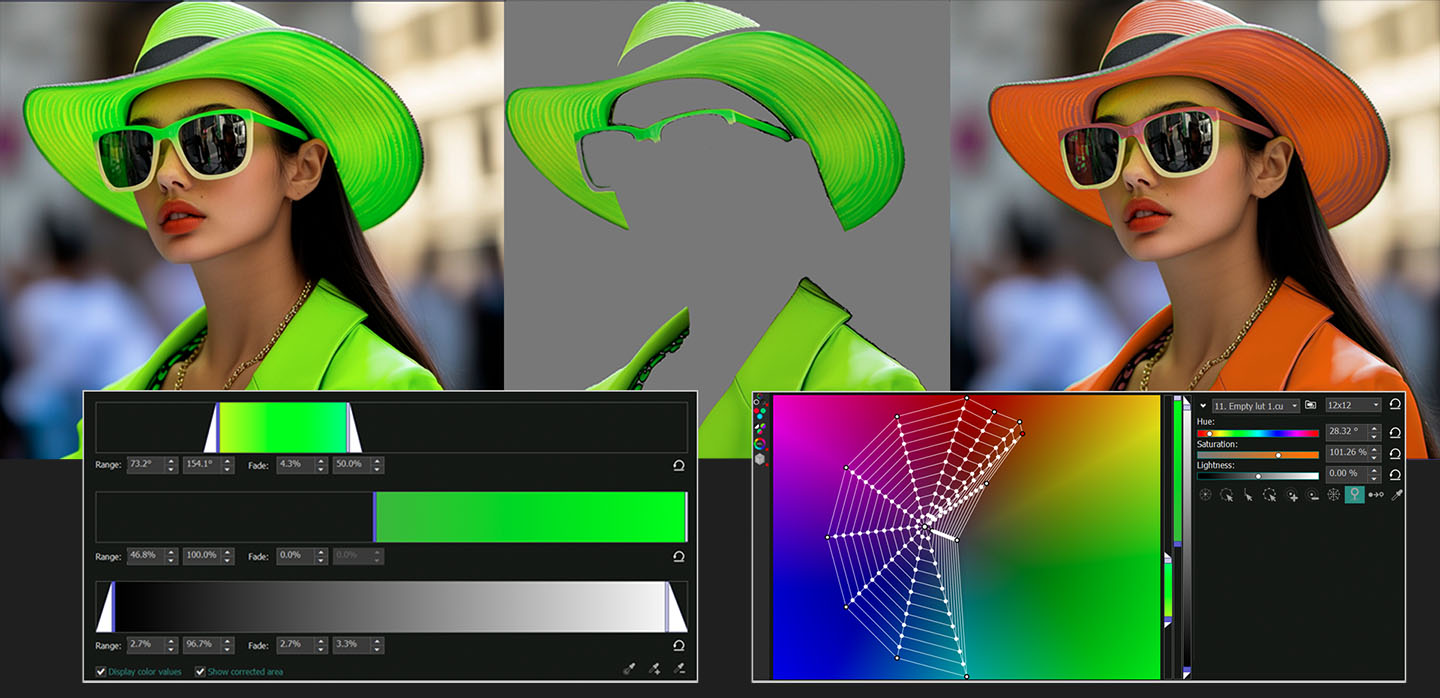
Создавайте собственные градиентные фоны
А что ещё можно сделать с помощью инструментов VSDC, когда речь заходит о работе с цветом? Например, создать градиентные фоны! Для этого не потребуется много времени: просто добавьте на сцену произвольную фигуру, переключитесь в режим точечного градиента и выберите для каждой точки цвет. Затем откройте редактор параметров и добавьте необходимое вам количество ключевых кадров для каждой точки, задавая таким образом красивые цветовые переходы.
Хотите сделать ещё интереснее? Попробуйте использовать точки отслеживания с заданной траекторией движения и получите эффект бегущего "огонька" или сияющего следа на фоне. Впечатляет, правда?

Используйте градиенты для текста, логотипов и других объектов
Хотите, чтобы ваш градиентный фон, созданный по примеру выше, стал цветом текста или какой-либо отдельной фигуры? Просто примените один из режимов наложения слоёв, доступных в VSDC. Например, чтобы создать динамичный цветной текст, разместите анимированный градиент внутри текстового объекта на таймлайне и установите для него режим наложения «Source In». В результате все цветовые переливы и движения, созданные на градиенте — будь то мягкие переходы или пробегающие “огоньки”, — тут же отразятся на самом тексте.
С широким выбором режимов наложения в VSDC у вас есть все возможности для экспериментов и воплощения самых ярких творческих идей!